Image Analyst ライセンスで利用できます。
[ビデオ検索] ツールを使用して、ビデオ ファイルの大規模なコレクションを検索し、地理的な位置、特定のフィーチャ、時刻に従って関連するセグメントを特定できます。 ビデオ検索の結果として、ビデオ ファイルの並べ替え可能なリストが生成され、ビデオ ファイル内の検索条件 (検索の地理範囲など) と一致する特定のセグメントがそこにリストされます。 これらのビデオ セグメントを、関連する FMV 準拠のメタデータが含まれている別個のビデオ ファイルとしてエクスポートできます。
ビデオ検索ツール
[ビデオ検索] ツールでは、ビデオ フレーム座標やタイム スタンプなど、FMV 準拠のビデオ ファイルに埋め込まれているメタデータが検索条件と照合されます。 検索条件を満たす各ビデオ ファイルおよび各ビデオ ファイルの部分が結果テーブルに表示され、開始と終了のタイム スタンプが示されます。 表示されているビデオ ファイルを現在のマップに追加したり、検索条件を満たすセグメントをクリップして FMV 準拠の別のビデオ ファイルとして保存したりすることができます。
[ビデオ検索] ツールでは、地理的な位置、フィーチャ、または期間に基づいてビデオ ファイルのコレクションでの検索を絞り込むことができます。 これらの検索条件はネストされています。つまり、検索をフィルター処理する際には、指定したすべての条件が適用されます。 たとえば、検索条件として、現在のマップ表示の範囲内にあり、特定のタイプ スタンプ範囲に含まれるフィーチャを選択するように検索条件を設定した場合、このすべての条件を満たすビデオ セグメントだけが特定されて検索結果ウィンドウにロードされます。
メイン メニューで [画像] タブの [モーション イメージ] グループにある [ビデオ検索] アイコン  をクリックすることで、[ビデオ検索] ウィンドウを開きます。
をクリックすることで、[ビデオ検索] ウィンドウを開きます。
ビデオ検索ツールは次の 4 つのメイン セクションから構成されています。
- 入力ファイル、フォルダー、およびフィーチャクラス
- 範囲による検索
- 日付による検索
- 結果
入力ファイル、フォルダー、およびフィーチャ
検索を実行するには、FMV 準拠の 1 つまたは複数のビデオ (個々のビデオ ファイルまたはビデオ ファイルのディレクトリ) を指定する必要があります。 [入力ファイル、フォルダー、およびフィーチャクラス] の下で、ドロップダウン矢印をクリックし、検索操作に追加する入力のタイプを選択します。
- [フォルダー] - ビデオ ファイルが含まれている 1 つまたは複数のフォルダーを指定します。 12 種類のビデオ形式がサポートされています。
- [ビデオ] - 1 つまたは複数のビデオ ファイルを指定します。 12 種類のビデオ形式がサポートされています。
- [フィーチャクラス] - 検索の定義に使用する 1 つまたは複数のフィーチャクラスを指定します。 指定したいずれかのフィーチャと交差するビデオ フレームが検索結果の候補として識別されます。
指定した入力のタイプによって、指定可能なファイルのタイプが決まります。 指定したファイルまたはディレクトリがツールの入力ウィンドウにリストされます。 複数のフォルダー、ビデオ、フィーチャクラスを指定できます。 検索の入力を削除するには、入力ウィンドウでエントリを選択し、[削除] ボタン  をクリックします。
をクリックします。
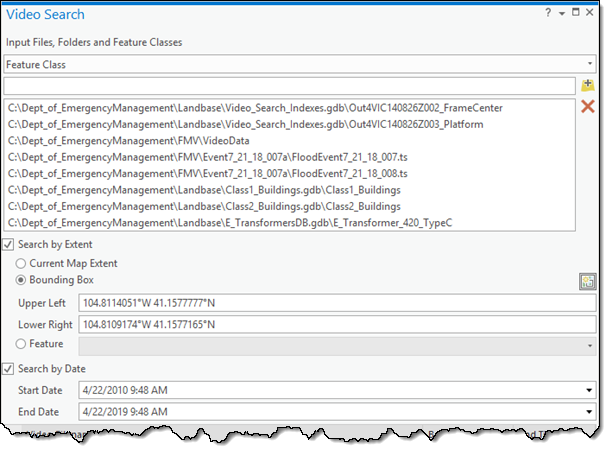
範囲による検索
地理範囲によって検索するには、次の 4 つのオプションがあります。
- [フレーム範囲の検索] - ビデオ プレーヤー表示内を右クリックして [フレーム範囲の検索] を選択し、ビデオ フレームの座標をキャプチャして [ビデオ検索] ウィンドウに転送します。
- [現在のマップ範囲] - マップ表示の現在の範囲によって指定します。
- [境界四角形] - マップ表示上に境界四角形を描画することによって指定します。 [境界四角形を描画] ツール
 をクリックし、マップ表示上に四角形を描画します。 境界四角形の地理マップ座標が表示されます。 境界四角形を何度も描画し直すことができ、最も新しい境界四角形の座標が空間範囲として維持されます。
をクリックし、マップ表示上に四角形を描画します。 境界四角形の地理マップ座標が表示されます。 境界四角形を何度も描画し直すことができ、最も新しい境界四角形の座標が空間範囲として維持されます。 - [フィーチャ] - ドロップダウン矢印をクリックし、マップにロードして [コンテンツ] ウィンドウに表示するフィーチャクラス レイヤーを選択します。 これにより、単なる矩形範囲ではなく、任意の形状を検索できます。
時間範囲による検索
日付と時刻の範囲を指定することで検索を絞り込みます。 [日付による検索] チェックボックスをオンにし、開始日時と終了日時を指定します。 タイム スタンプが指定した時間範囲内にあるすべてのビデオ セグメントが検索の候補として識別されます。
ビデオ検索結果
ビデオ ファイルの検索条件の設定が完了したら、[ビデオ検索] ダイアログ ボックスの下部にある [検索] ボタンをクリックして検索を実行します。 ビデオ ファイルからメタデータが抽出され、プロジェクト ジオデータベース内のフィーチャクラスに格納されます。 [スタンドアロン ビデオ] グループ > [データ] > [管理] > [ワークスペースの構成] > [ワークスペース] > [デフォルトのビデオ検索フィーチャクラス] でジオデータベースを指定することで、キャッシュされる検索メタデータのデータの格納場所をカスタマイズできます。 フットプリントおよび関連するタイム スタンプ データが検索条件と比較されて一致するかどうかが判定されます。
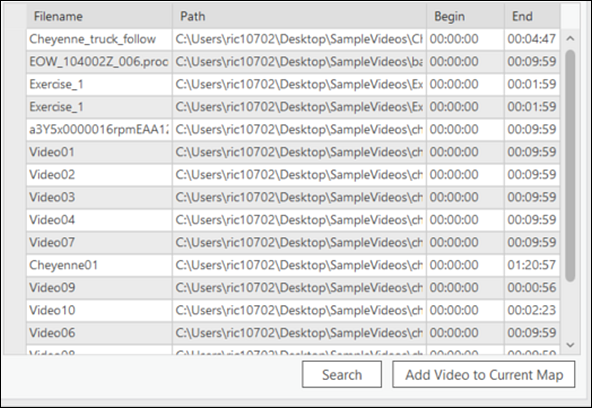
指定した検索条件を満たすビデオ ファイルおよびビデオ ファイル内のセグメントが検索結果ウィンドウにリストされます。 結果ウィンドウに示されているビデオ セグメントは、指定した検索条件すべてを満たしています。 検索条件のすべてではなく一部しか満たしていないビデオ セグメントは結果ウィンドウに表示されません。 ディレクトリ パスとビデオ ファイル名が、そのビデオ ファイル内の識別されたセグメントの開始と終了のタイム スタンプとともにリストされます。
ビデオ検索結果ウィンドウにリストされている任意のビデオをマップ表示内にロードできます。 リストでビデオ ファイルをハイライト表示し、[現在のマップにビデオを追加] をクリックします。 ビデオが新しいビデオ プレイヤーにロードされ、検索条件を満たすセグメントの始点と終点がリストされます。
ビデオ検索の最適化
ビデオ ファイルを初めて検索すると、関連するすべてのメタデータがビデオから抽出され、プロジェクト ジオデータベースにフィーチャ データとして格納されます。 ビデオ ファイルの長さ、およびコレクション内のビデオ ファイルの数によっては、メタデータの抽出にかなり時間がかることがあります。 ビデオ検索を最適化することでビデオ検索ツールの処理が効率化されます。
ビデオ検索を実行すると、指定した各ビデオ ファイルに関連付けられている抽出されたメタデータが検索されます。 以前の検索に含まれていたビデオ ファイルがある場合、メタデータ抽出プロセスはスキップされ、ジオデータベース内の既存のメタデータが検索で使用されます。 これにより、検索結果が短時間で返されます。
検索時間を短縮するもう 1 つの方法として、[ビデオ メタデータ → フィーチャクラス (Video Metadata To Feature Class)] ツールを使用して事前にビデオ メタデータを抽出する方法があります。 メタデータ フィーチャクラスにはソース ビデオを識別するフィールドが含まれています。 ビデオ ファイルおよび関連するフィーチャクラス メタデータを検索ツールへの入力として指定した場合、抽出プロセスはスキップされます。 これにより、検索結果が短時間で返されます。
フィーチャクラス内に、指定したビデオ ファイルのメタデータが存在しない場合、そのビデオ ファイルが開いてメタデータが抽出され、ビデオ検索のフィーチャクラスに追加された後、そのフィーチャクラス メタデータが含まれているジオデータベースが検索されます。 共有ネットワーク ドライブを使用している場合は特に、この作業に時間がかかることがあります。 つまり、ビデオ ファイルのコレクションを初めて検索する際には時間がかかりますが、 別の検索条件を使用した場合でも、以降の検索は短時間で行われます。
ビデオ検索を最適化するには、次の 2 つのワークフローをお勧めします。
- ArcGIS Pro ビデオ検索プロジェクトを保存し、検索する新しいビデオをこのプロジェクトに追加します。
- [ビデオ メタデータ → フィーチャクラス (Video Metadata To Feature Class)] ツールを使用してビデオ メタデータを抽出し、ビデオ検索ツールへの入力としてフィーチャクラスを追加します。